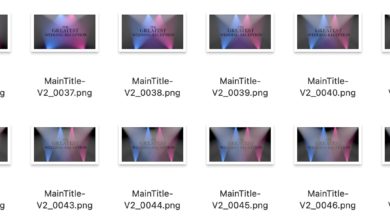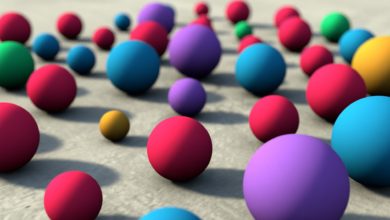Cinema 4Dでは標準またはフィジカルといったレンダラーが搭載されていますが、フォトリアルな3DCGを作りたいのであればRedshiftやOctane Renderといったサードパーティ製のレンダリングエンジンを使用するのがベストです。
物理的に正しいアンバイアス、レンダリングの速いバイアスなど様々なレンダリングエンジンがあり、OSやハードウェアによって対応するものやしないものもあるので、導入する前に技術仕様の情報や体験版を入手することをオススメします。
筆者もしばらく前までサードパーティ製のレンダラーを探していたのですが、価格が高いだけではなく、MacBook ProなどmacOSとAMD製のGPUで使用できるレンダラーがなかなかありませんでした。
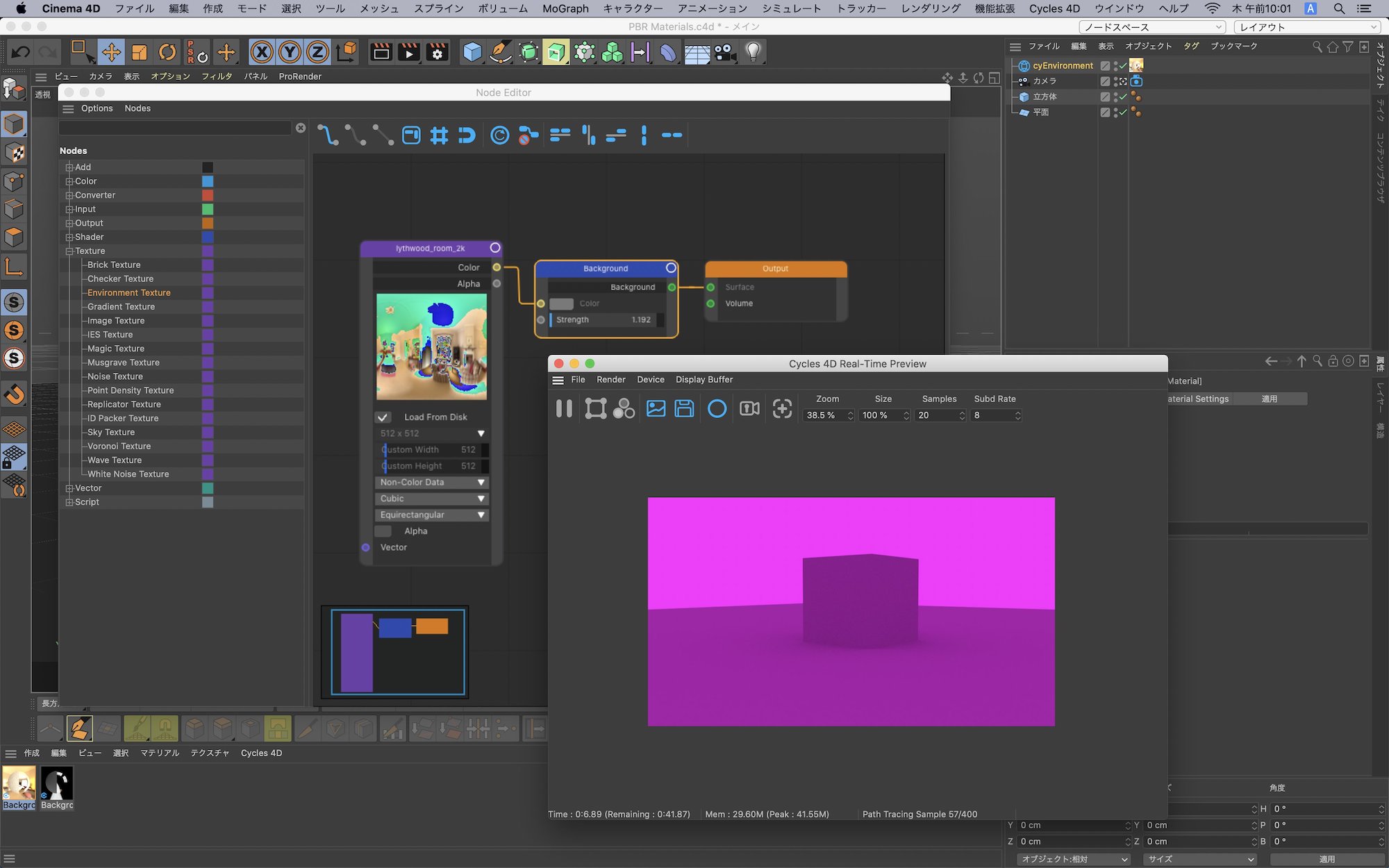
Blenderに搭載されているCycles 4Dも使用してみたのですが、Cycles上で覚えるツールが多く悪戦苦闘しており、もう少し簡単で初心者にもいいレンダラーが 無いのか・・と探していたところCorona Rendererというレンダラーを見つけました。
Corona Renderer(コロナレンダラー)とは
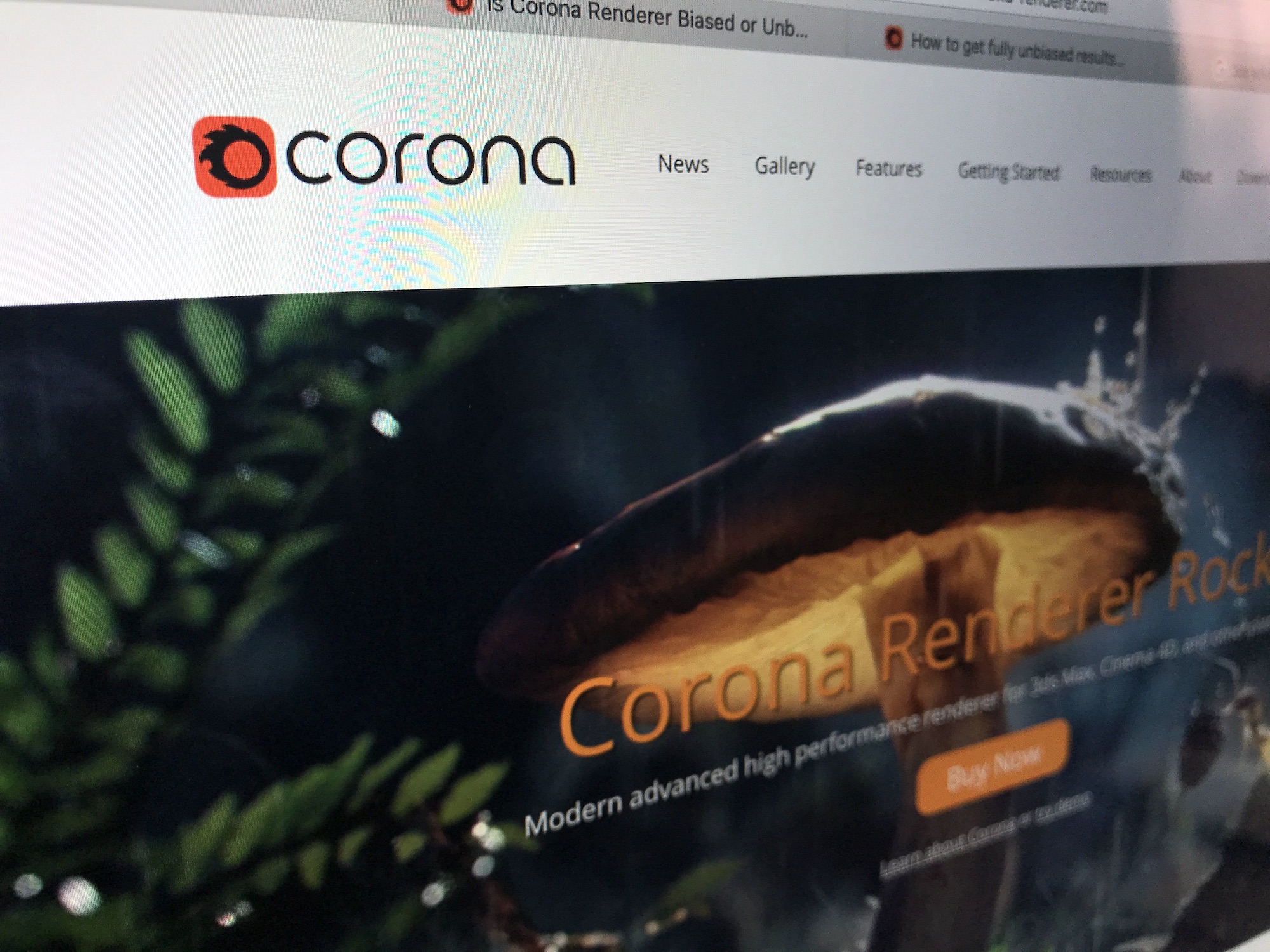
Corona RendererはもともとRender Legionが開発したレンダリングエンジンで、現在はV-Rayを提供しているChaos Groupの一員となっています。

バイアス・アンバイアスの両方を備えたCPUベースのレンダラーでAutodesk 3ds MAXやMaxon Cinema 4DといったCGソフトウェアに対応しています。
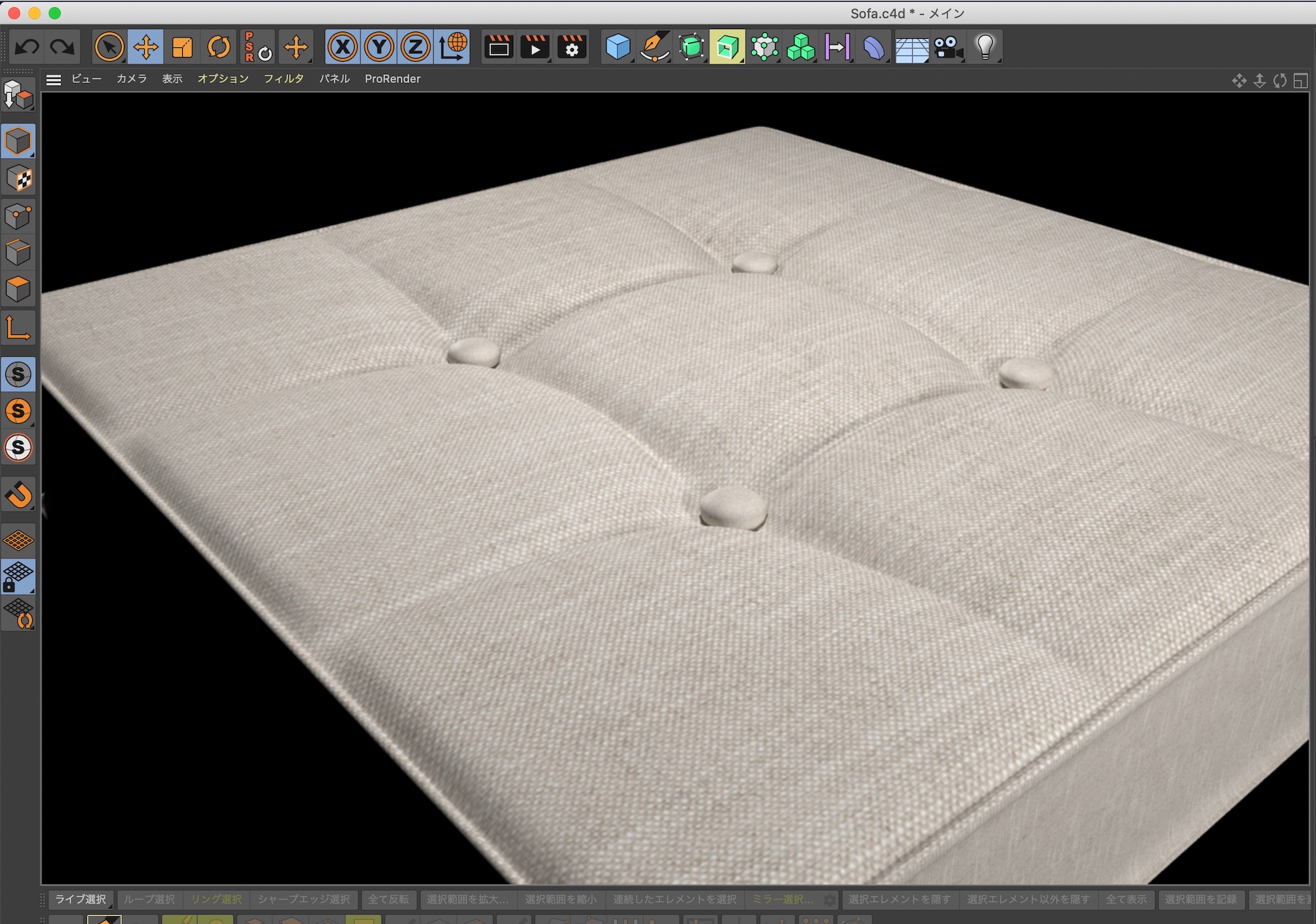
フォトリアルなレンダリングが可能な上に、Cinema 4Dが提供するツールとの相性も良く、Cinema 4Dをある程度触ってみた初心者にもオススメです。
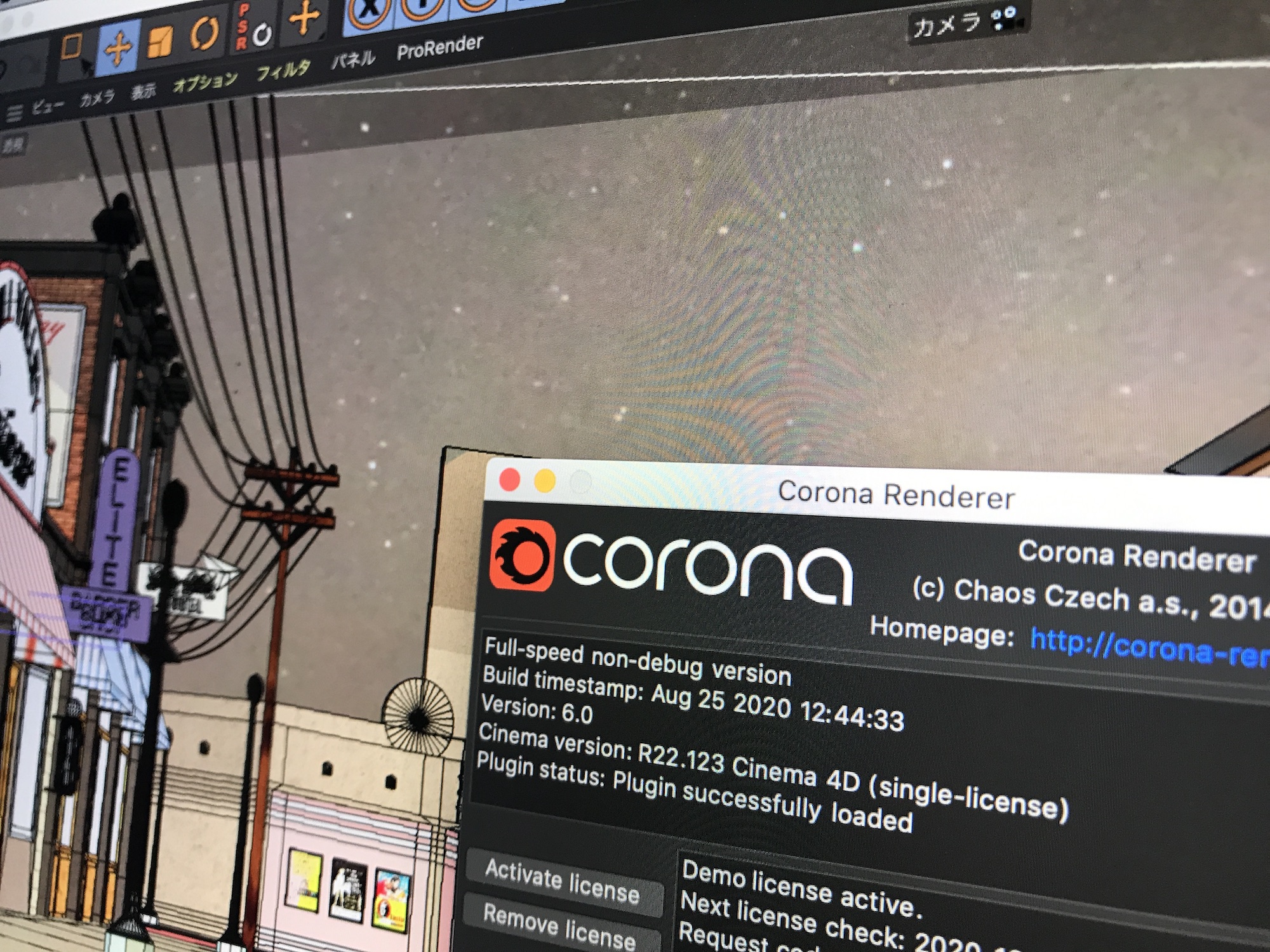
体験版も他のレンダリングエンジンと違い、低解像度のみや透かしを入れることはなく、フルバージョンを45日間利用できるほか、体験版で商用利用が出来るというのも嬉しいところです。
Corona Rendererの体験版を入手する
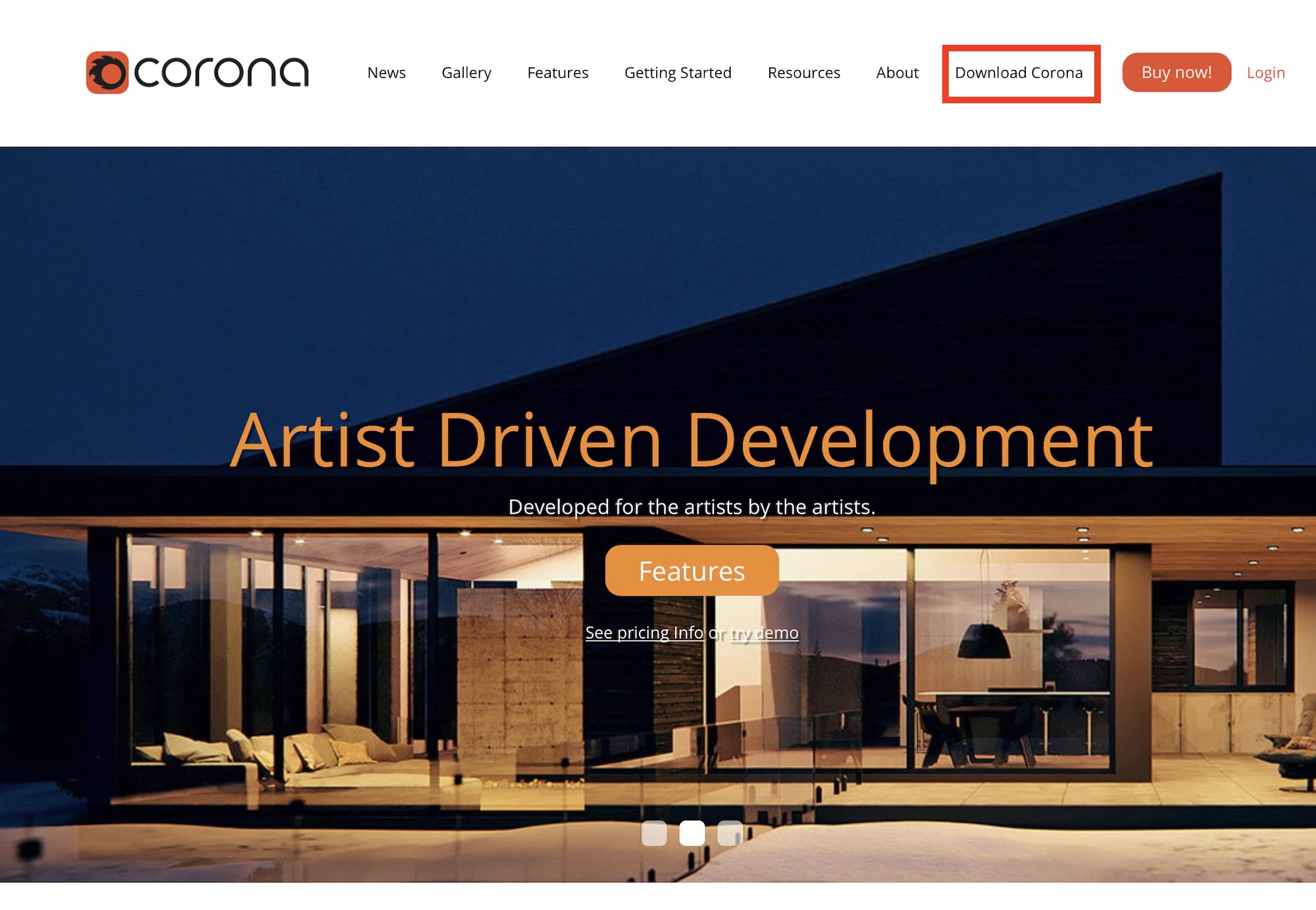
まずCorona Rendererのサイトにアクセスし、メニューにある「Download Corona」をクリックします。
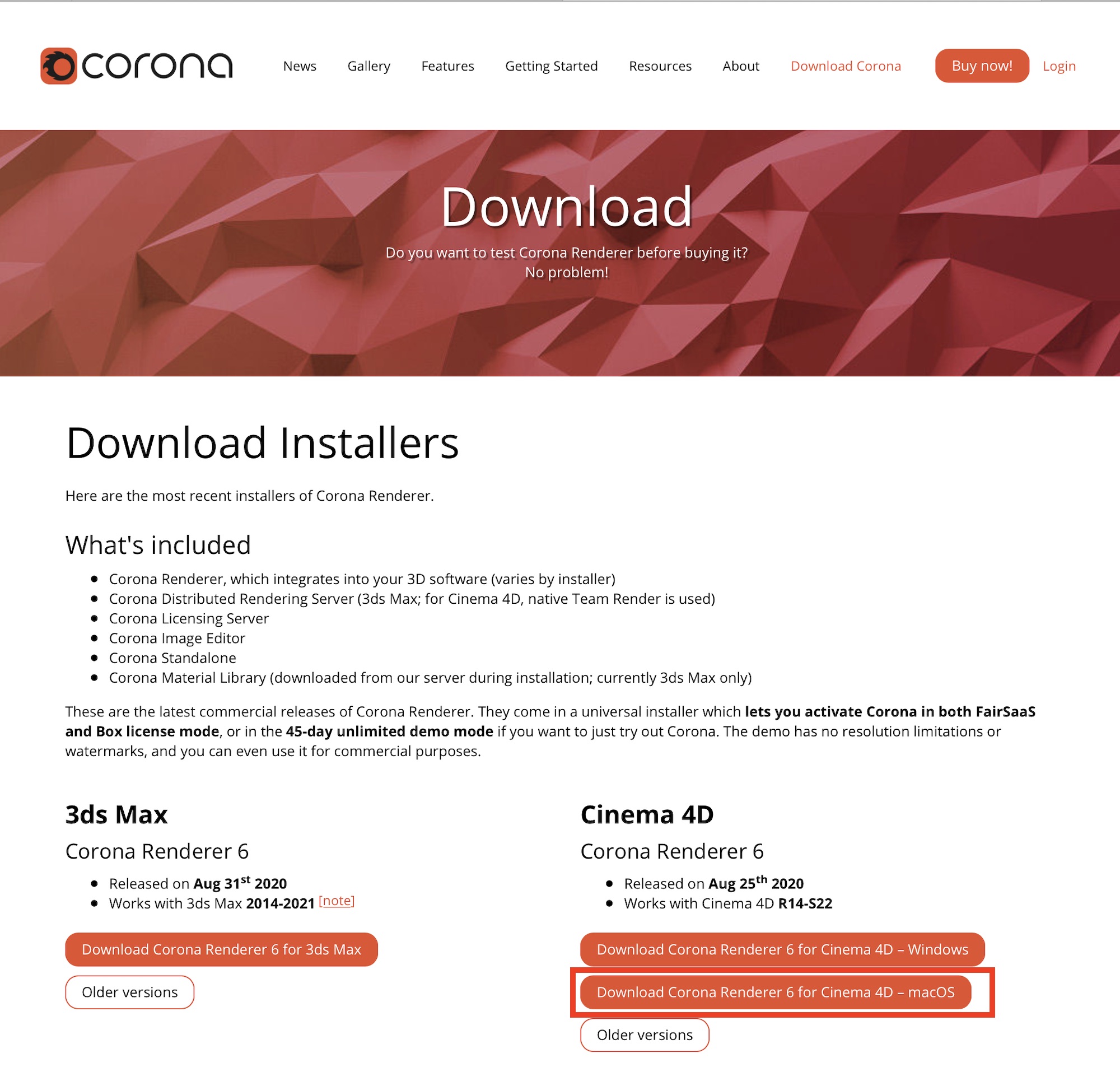
3ds Max、Cinema 4Dに加えてOSの選択があるので、使用するソフトウェアとOSに合わせたインストーラーをダウンロードしましょう。
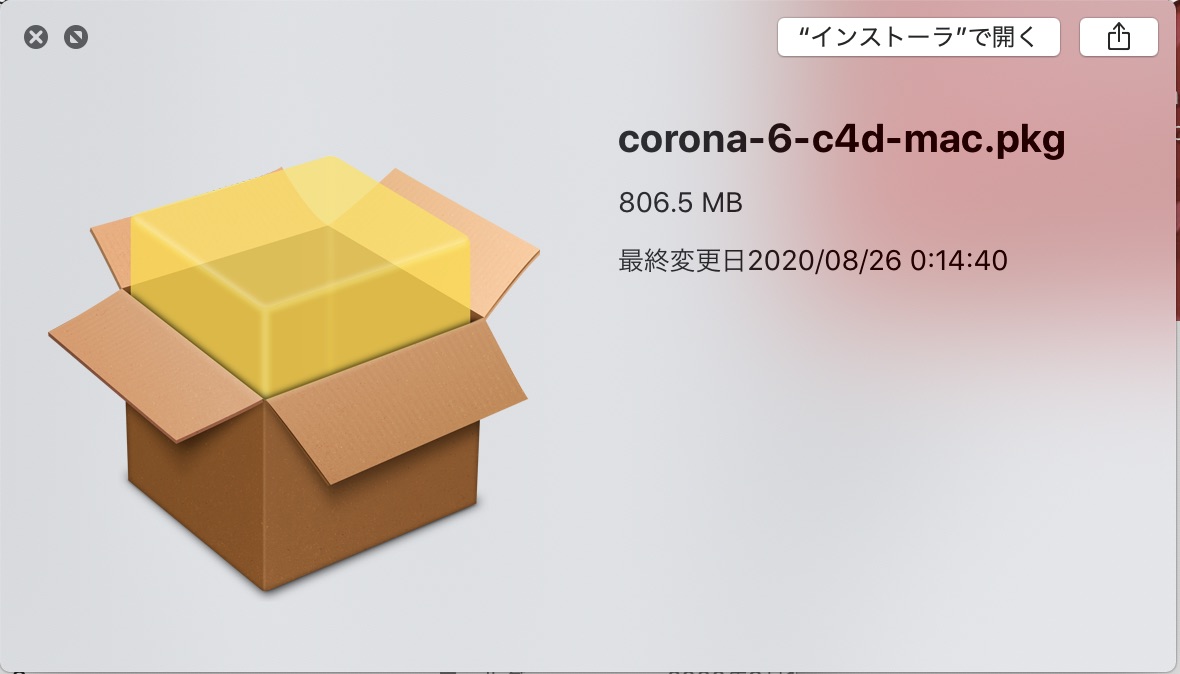
筆者の場合はCinema 4D(macOS)だったので、PKGファイルを開きインストールを行います。Corona Rendererをインストールする前にCinema 4Dは閉じておくことをオススメします。
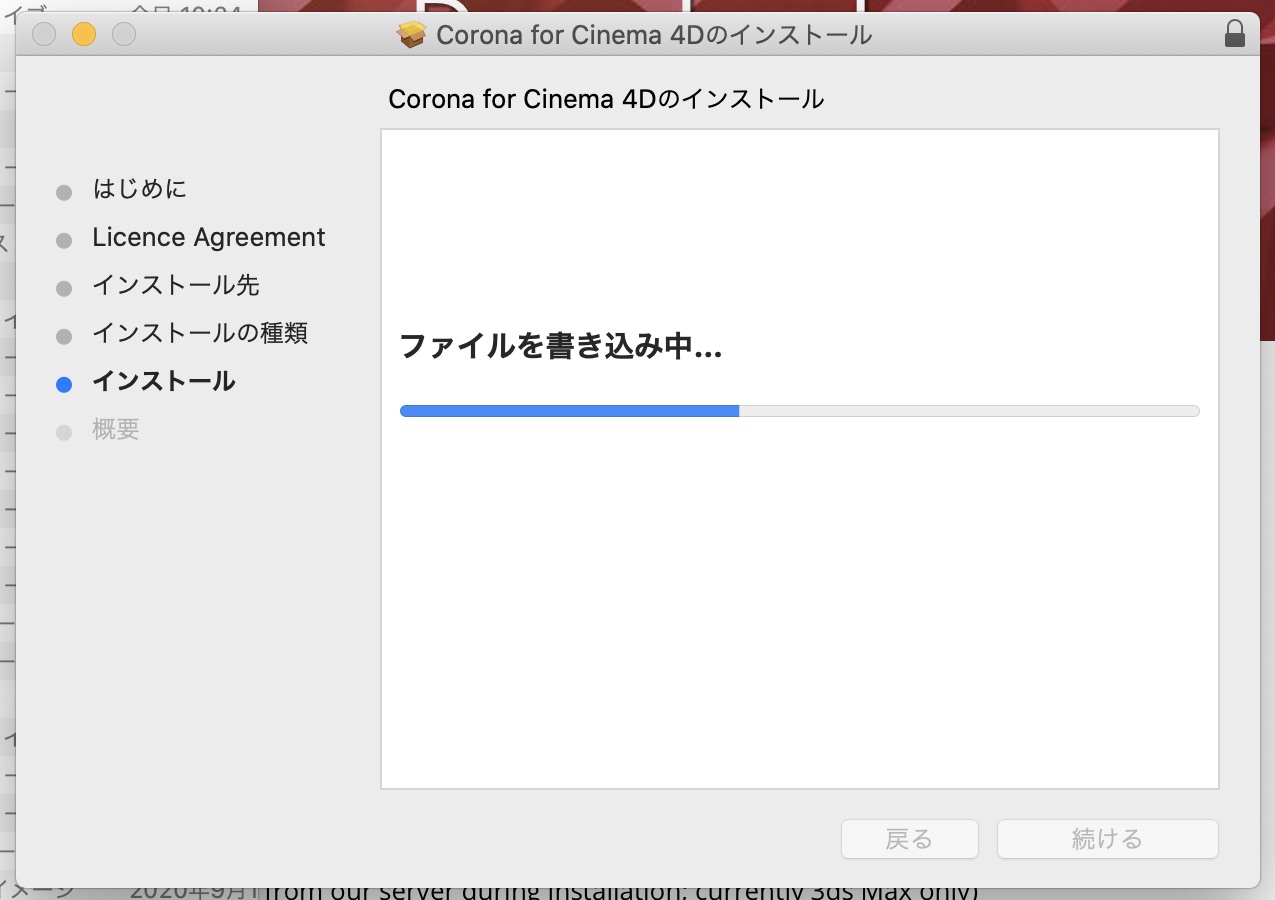
インストール完了後にCinema 4Dを開くと「Corona Renderer Licensing」が現れるので、「Please select a licensing option」の項目から「Activate demo for 45 days」を選択し、「Next」をクリックします。
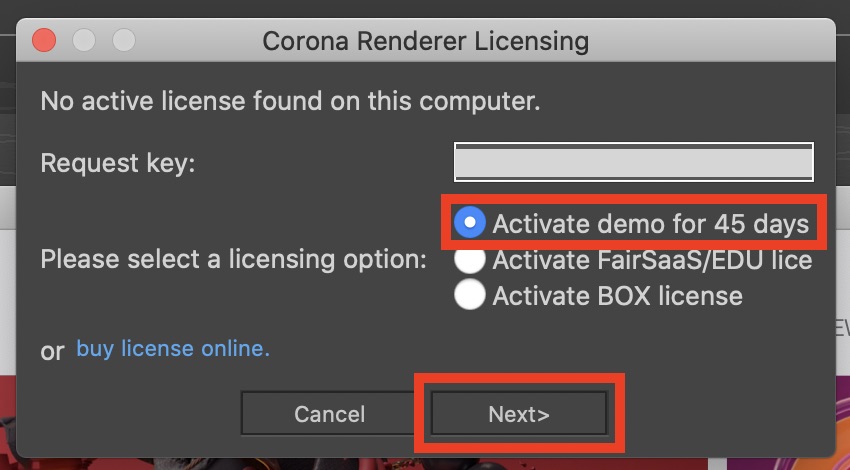
「Congratulations!」と出ればライセンス登録が完了するので「Finish」をクリックしてインストールを完了させましょう。
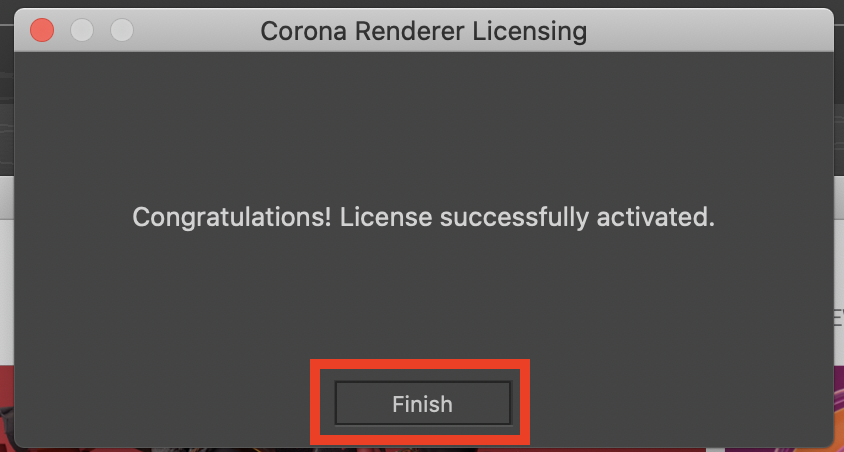
レンダリング設定からレンダラーを設定する

インストールしてもデフォルトのままだとCinema 4Dの標準レンダラーが使われてしまうため、レンダリング設定から「レンダラー」を「Corona」に指定する必要があります。
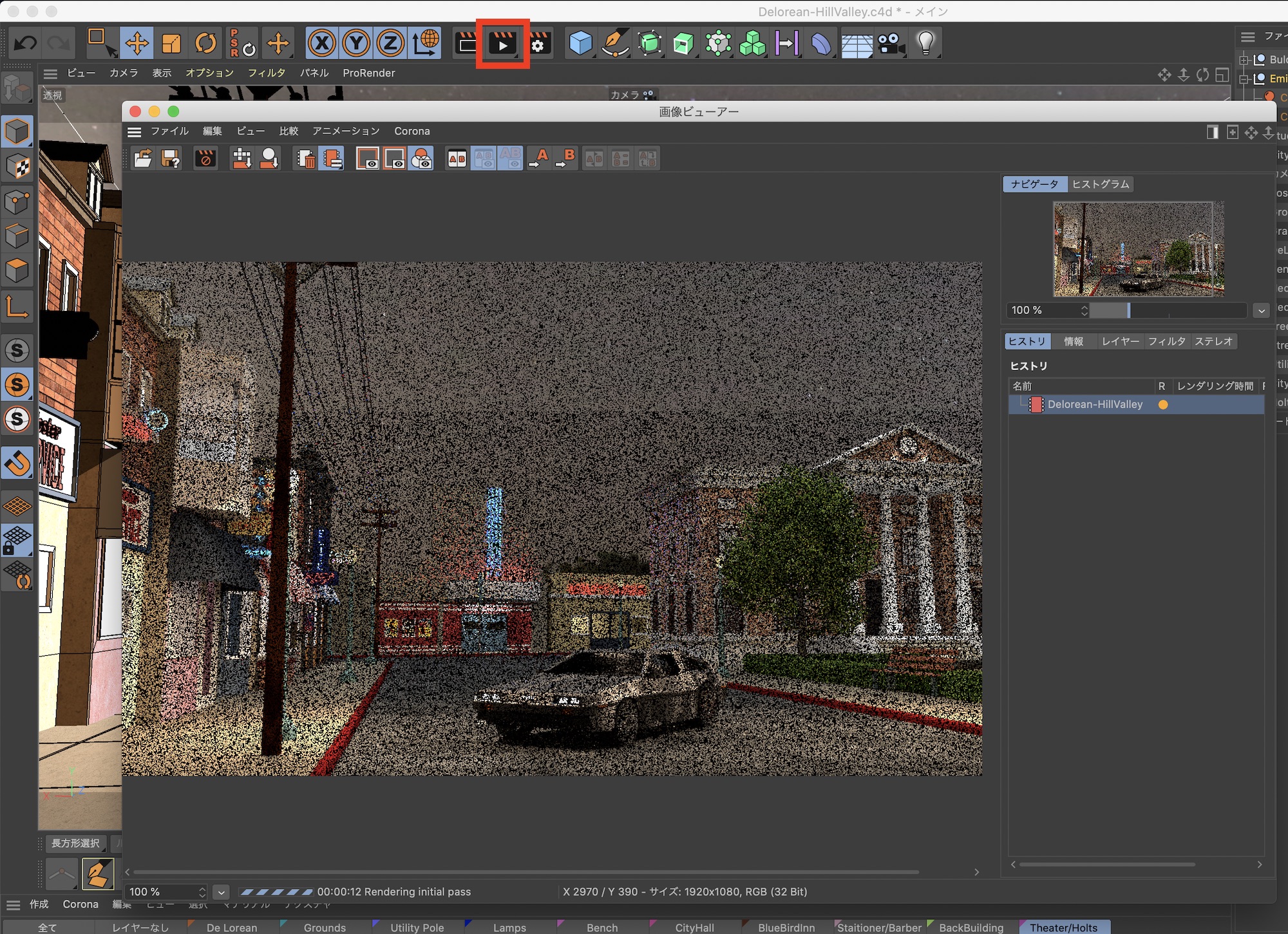
レンダラーを設定した後で画像ビューアを使えばCorona Rendererがシーンのレンダリングを行います。

Corona RendererはRedshiftと同じようなリアルタイムレンダリングが行える「Interactive Rendering」が用意されています。プロジェクトの確認などには便利なので、オススメです。
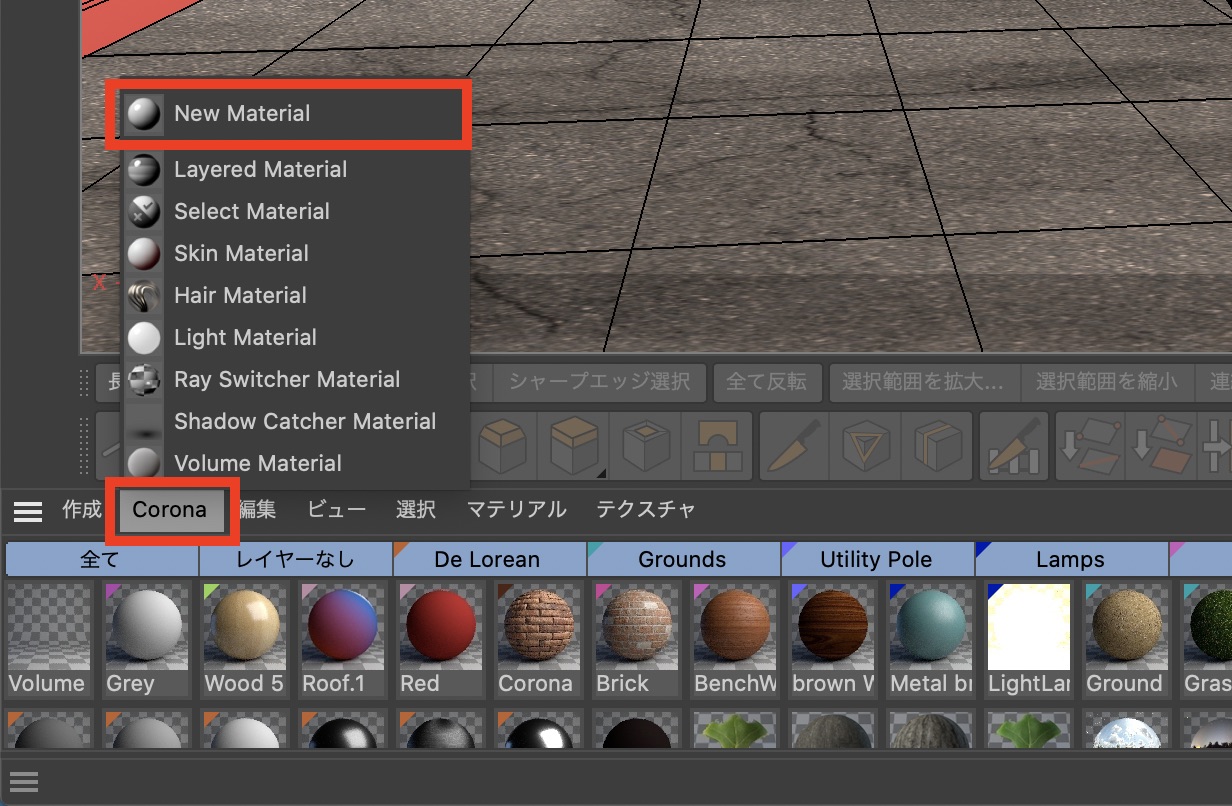
ちなみにCorona Rendererを使用する際はオブジェクトに適用しているマテリアルもCorona Rendererのものを使う必要があります。すでにCinema 4Dのマテリアルが反映されている場合はCorona Renderer用に作り直す必要があるので注意しましょう。
Corona Rendererの体験版を45日間使ってきた筆者ですが、書き出したプロジェクトの品質はフォトリアルにとても近く、レンダリング時間も早い印象があったので、良いレンダリングエンジンだと感じられました。
気になる方はぜひCorona Rendererを入手してみてくださいね!
(MIKIO)